كيفية إصلاح "خطأ في إنشاء اتصال قاعدة البيانات"؟ - 2022
نشرت: 2022-11-08- ما هي مشكلة "خطأ في إنشاء اتصال قاعدة بيانات" في WordPress؟
- لماذا يحدث هذا الخطأ؟
- كيفية إصلاح مشكلة "خطأ في إنشاء اتصال قاعدة بيانات"؟ (دليل خطوة بخطوة)
- نصائح احترافية للتخلص من مشكلة "خطأ في إنشاء اتصال قاعدة بيانات"
- ختام الأفكار!
أنت تعمل على موقع الويب الخاص بك ، وفجأة تظهر لك رسالة خطأ مثل هذه: "خطأ في إنشاء اتصال قاعدة بيانات." يحدث هذا الخطأ بسبب مشكلة معينة في إعدادات قاعدة البيانات في WordPress.
إذا لم تقم بإزالة هذا الخطأ ، فقد يفقد موقع الويب الخاص بك الزائرين ويصبح يتعذر الوصول إليه ، مما يضر بسمعته.
في هذا الدليل ، سوف أعلمك كيفية التخلص من هذه المشكلة بسرعة.
ما هي مشكلة "خطأ في إنشاء اتصال قاعدة بيانات" في WordPress؟
تساهم معلومات قاعدة البيانات غير الصحيحة في إعدادات WordPress أو قاعدة بيانات خاطئة أو خادم قاعدة بيانات غير مستجيب في مشكلة "خطأ في إنشاء اتصال قاعدة البيانات".
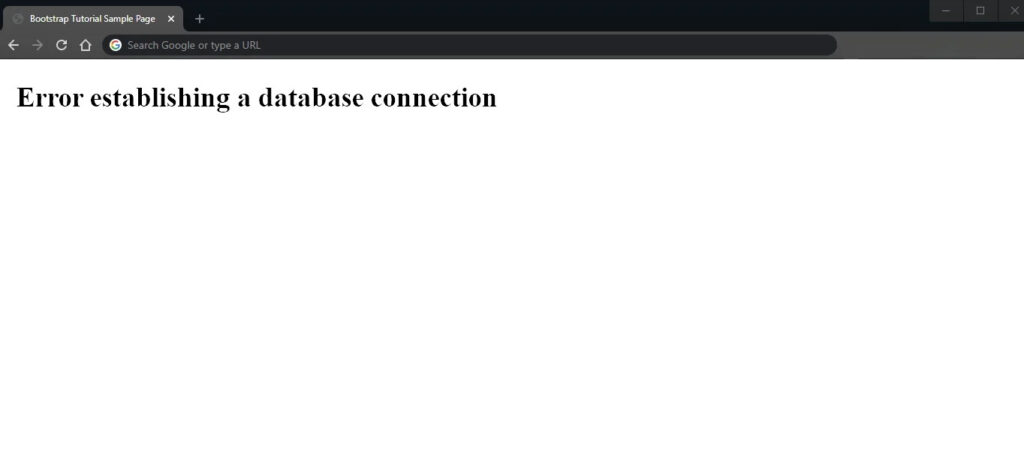
يتم تشغيل جميع ميزات WordPress الرائعة بواسطة PHP و MySQL ، وهما من أهم تقنياتها.
- تتم كتابة ملفات WordPress بلغة برمجة تسمى PHP. يستخدم PHP للاستعلام عن قاعدة البيانات واسترداد البيانات المناسبة عندما يصل الزائر إلى موقع الويب الخاص بك. يتم عرضه كصفحة كاملة.
- تقنية قواعد البيانات هي MySQL. يتم تخزين محتوى موقع WordPress الخاص بك في قاعدة بيانات MySQL. يحتوي هذا على صفحاتك ومقالاتك والمكونات الأصغر مثل عنوان موقعك وتخطيطات الأدوات وتفضيلات الألوان وما إلى ذلك.
تعمل قاعدة بيانات MySQL كمستودع لها بغض النظر عن قلة المعلومات التي يحتوي عليها موقع الويب الخاص بك أو مقدارها.
يسترد WordPress البيانات المطلوبة من قاعدة بيانات MySQL باستخدام أوامر PHP ، ويعرضها على الشاشة ، ثم يتصل بقاعدة بيانات MySQL باستخدام أوامر PHP. ومع ذلك ، سيعرض إشعار خطأ نصه ، "خطأ في إنشاء اتصال قاعدة بيانات ،" إذا لم يتمكن من الوصول إلى قاعدة بيانات موقعك.
لماذا يحدث هذا الخطأ؟
عند حدوث خطأ في اتصال قاعدة بيانات WordPress ، يحدث ذلك بسبب أي من الأسباب التالية:
- معلومات تسجيل دخول غير صحيحة لقاعدة بيانات.
- قاعدة بيانات تالفة.
- تلف ملفات WordPress الأساسية.
- مشاكل مع خادم الموقع.
افترض أنك غير متأكد من أي من هذه الأسباب قد يكون سببًا لمشكلتك. في هذه الحالة ، من الأفضل الاتصال بشركة مضيف الويب للمساعدة في حل هذه المشكلة قبل المضي قدمًا في هذه المقالة!
معلومات تسجيل دخول غير صحيحة لقاعدة بيانات
قد تكون الحقيقة البسيطة المتمثلة في أن WordPress يحتوي على معلومات تسجيل دخول خاطئة لقاعدة البيانات الخاصة بك هي السبب الأكثر شيوعًا لخطأ إنشاء اتصال قاعدة بيانات. قد يكون هذا اسم المستخدم أو كلمة المرور أو اسم قاعدة البيانات.
تختلف بيانات اعتماد تسجيل الدخول عن تلك المستخدمة للوصول إلى موقع الويب الخاص بك.
قاعدة بيانات تالفة
تحتوي قاعدة بيانات MySQL المستخدمة بواسطة WordPress على الكثير من البيانات. قد يظهر الخطأ المعني في حالة فقد أي جزء أو تلفه .
يمكن أن تتلف قاعدة البيانات من خلال التدخل اليدوي ، ولكن يمكن أن يحدث ذلك أيضًا بشكل طبيعي أثناء الاستخدام المنتظم. على الرغم من مرونة MySQL بشكل استثنائي ، لا يزال من الممكن حدوث أخطاء.
ملفات WordPress الأساسية التالفة
قد تتلف أيضًا ملفات WordPress الأساسية التي يتكون منها موقعك. على الرغم من أن هذه الملفات ليست جزءًا من قاعدة البيانات ، فإنها تنتج أحيانًا نفس المشكلة.
مشاكل مع خادم الموقع
سيعرض WordPress هذا الخطأ إذا لم يتمكن من الاتصال بالمضيف أو الخادم (إذا كنت تستضيف ذاتيًا) للاستعلام عن قاعدة البيانات. حالات الانقطاع وفقدان البيانات وأعطال الأجهزة ليست سوى عدد قليل من هذه المشكلات.
كيفية إصلاح مشكلة "خطأ في إنشاء اتصال قاعدة بيانات"؟ (دليل خطوة بخطوة)
الخطوة 1: تحقق من بيانات اعتماد قاعدة البيانات.
تتمثل الخطوة الأولى لإصلاح الخطأ في التحقق من بيانات اعتماد قاعدة البيانات في إعدادات WordPress الخاصة بك. عندما تقوم بترحيل موقع من مضيف إلى آخر ، يجب عليك التأكد من أن كل قاعدة بيانات لها اسم المستخدم وكلمة المرور الصحيحين. يتم تخزين هذه المعلومات في ملف wp-config.php.
للوصول إلى هذه البيانات ، يمكنك استخدام عميل SFTP (بروتوكول نقل الملفات الآمن) أو الوصول إليه مباشرةً عبر مدير ملفات مضيفك.
أنا أستخدم Hostinger للوصول إلى ملف wp-config.php عبر File Manager في هذا المثال.
قم بتسجيل الدخول إلى hPanel للوصول إلى مدير الملفات.
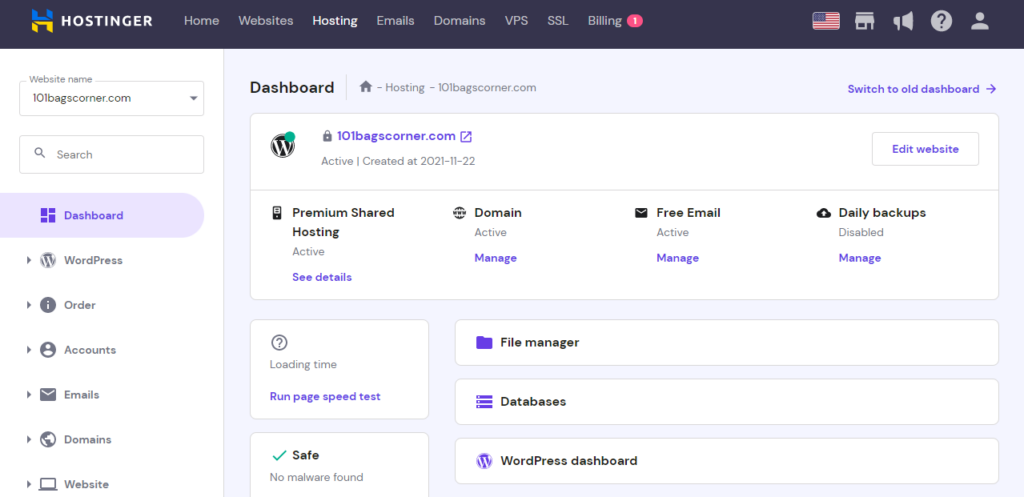
سيؤدي النقر فوق مدير الملفات إلى نقلك إلى علامة تبويب جديدة تحتوي على الملفات الأساسية لموقعك على الويب. من هنا ، انتقل إلى المجلد public_html .
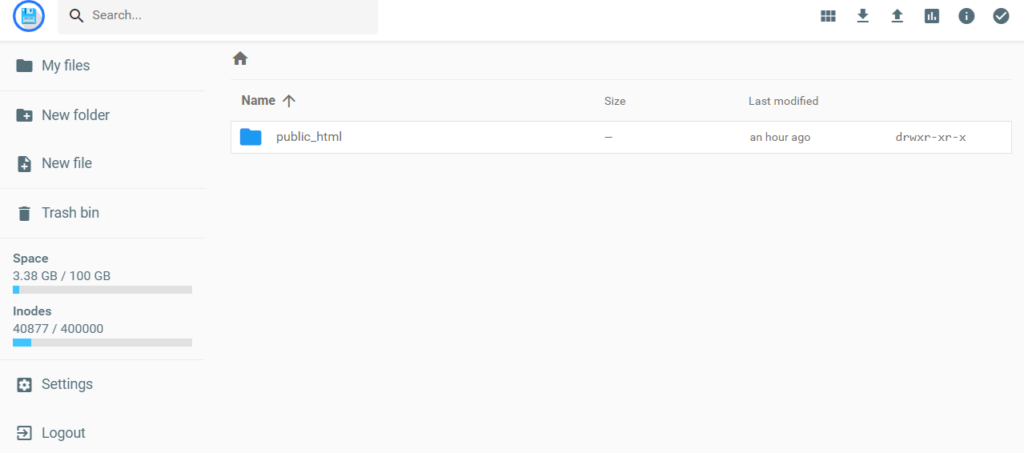
قم بالتمرير لأسفل ، وستجد المجلد wp-config.php . انقر فوق تنزيل للوصول إلى البيانات.
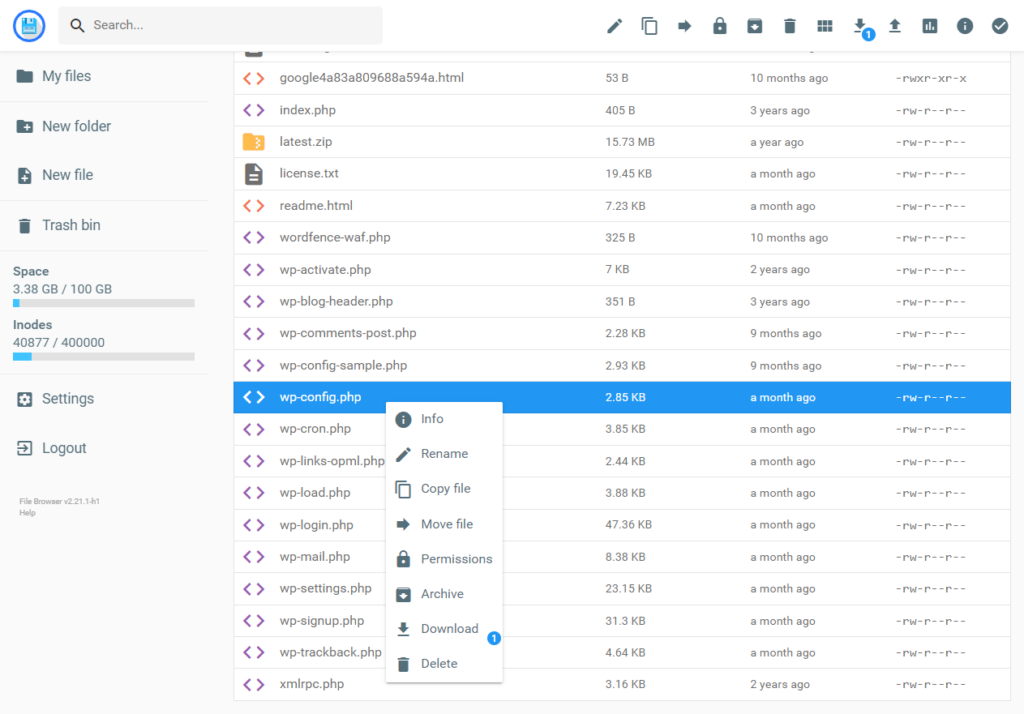
بمجرد تنزيل الملف ، تحقق من البيانات ولاحظ المعلومات التالية.
- DB_NAME - اسم قاعدة البيانات
- DB_USER - اسم المستخدم
- DB_PASSWORD - كلمة المرور
- DB_HOST - مضيف قاعدة البيانات
بعد تدوين هذه التفاصيل ، ارجع إلى hPanel وقم بالوصول إلى مجلد "قواعد البيانات".
الآن من قائمة "قائمة قواعد بيانات MySQL والمستخدمين الحاليين" ، طابق بياناتك مع تلك المخزنة في ملف wp-config.php. تأكد من أن التفاصيل هي نفسها.
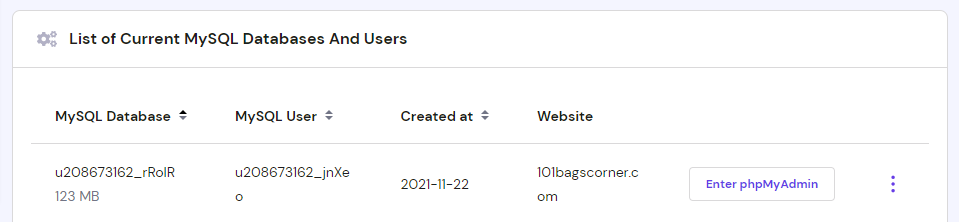
قم بتعديل ملف wp-config.php إذا كانت بيانات تسجيل الدخول الخاصة بك تختلف عن إعدادات قاعدة بيانات MySQL. قم بتحرير اسم قاعدة البيانات واسم المستخدم إذا كانت المعلومات تختلف عن تفاصيل قاعدة بيانات MySQL.
الآن ، احفظ التغييرات وقم بتحميل الملف مرة أخرى إلى wp-config.php. قم بتحديث الصفحة
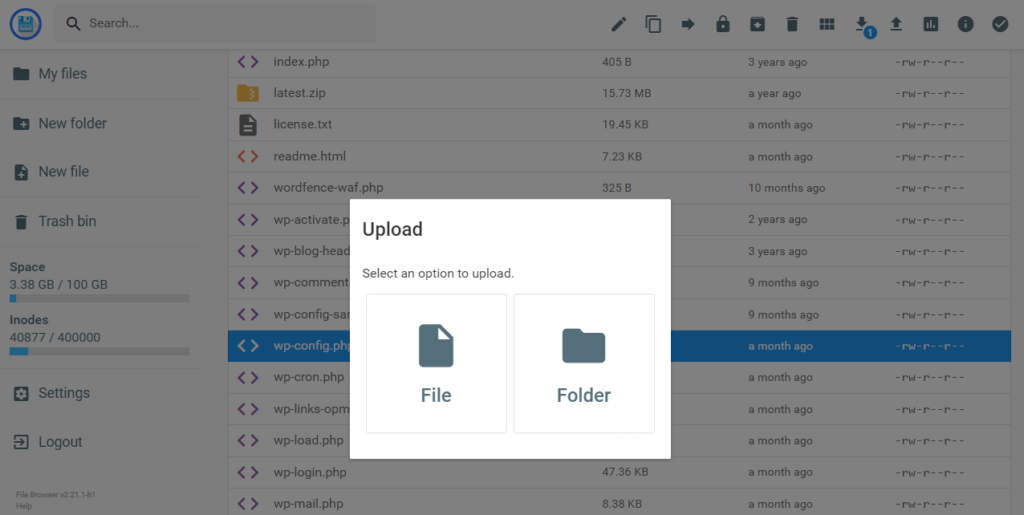
قم بتحديث WordPress بعد إجراء التغييرات اللازمة لمعرفة ما إذا كان قد تم إصلاح "خطأ في إنشاء اتصال قاعدة بيانات" على موقع الويب.
قد تظل كلمة مرور قاعدة البيانات غير صحيحة إذا استمرت المشكلة. يجب عليك إعادة تعيين كلمة مرور MySQL في هذه الحالة.

إليك كيفية إعادة تعيين كلمة المرور الخاصة بك:
انقر على قاعدة البيانات الموجودة في مربع قائمة المستخدمين وقواعد بيانات MySQL الحالية ، ثم اختر تغيير كلمة المرور.
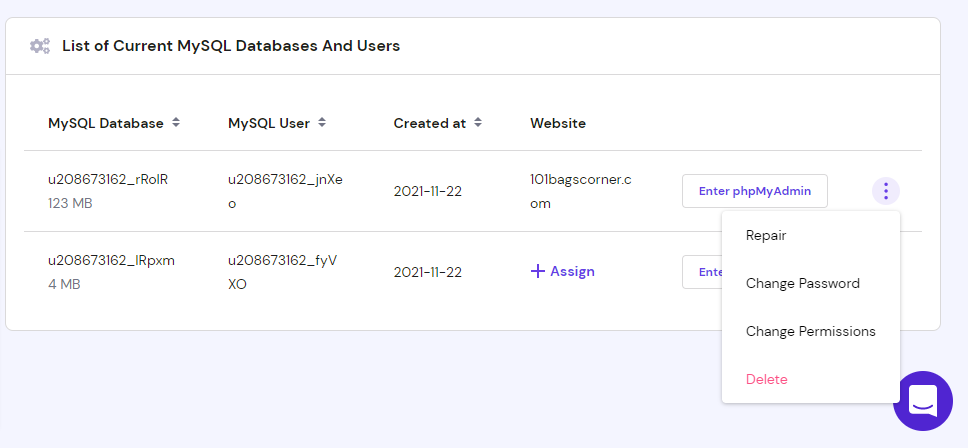
انقر فوق تحديث بعد إدخال كلمة المرور الجديدة.
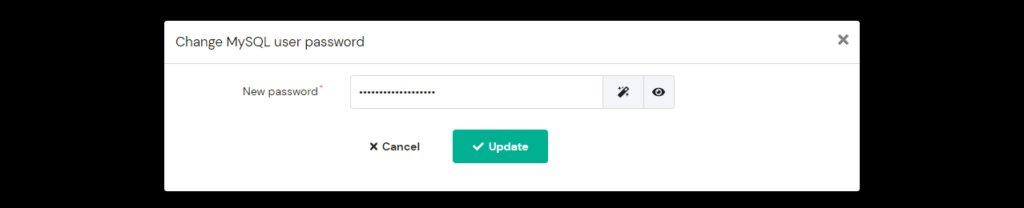
قم بتغيير معلومات مضيف قاعدة البيانات في ملف wp-config.php إذا كان اسم مستخدم قاعدة البيانات وكلمة المرور صحيحين.
لنفترض أنك ما زلت تتلقى تحذير "خطأ في إنشاء اتصال بقاعدة البيانات". في هذه الحالة ، أقترح الاتصال بموفر استضافة الويب لتأكيد معلومات مضيف قاعدة البيانات.
الخطوة 2: إصلاح قاعدة بيانات WordPress الخاصة بك.
يجب أن تحاول إصلاح قاعدة البيانات لمعالجة التلف المحتمل إذا استمر ظهور رسالة الخطأ.
قد يتسبب فقدان البيانات من المكونات الإضافية أو السمات التي تتم إضافتها أو إزالتها بشكل متكرر في حدوث ذلك.
إذا كانت لوحة معلومات WordPress تعرض إشعارًا يقول ، "يتعذر الوصول إلى جدول قاعدة بيانات واحد أو أكثر" ، فقد يكون لديك قاعدة بيانات تالفة . من الضروري إصلاح قاعدة البيانات في مثل هذه الحالات.
يمكنك حل هذه المشكلة بسرعة عن طريق إضافة الكود التالي إلى أسفل ملف wp-config.php الخاص بك:
define('WP_ALLOW_REPAIR', true);قم بالوصول إلى مدير الملفات وقم بتنزيل ملف wp-config.php مرة أخرى لإجراء التعديلات.
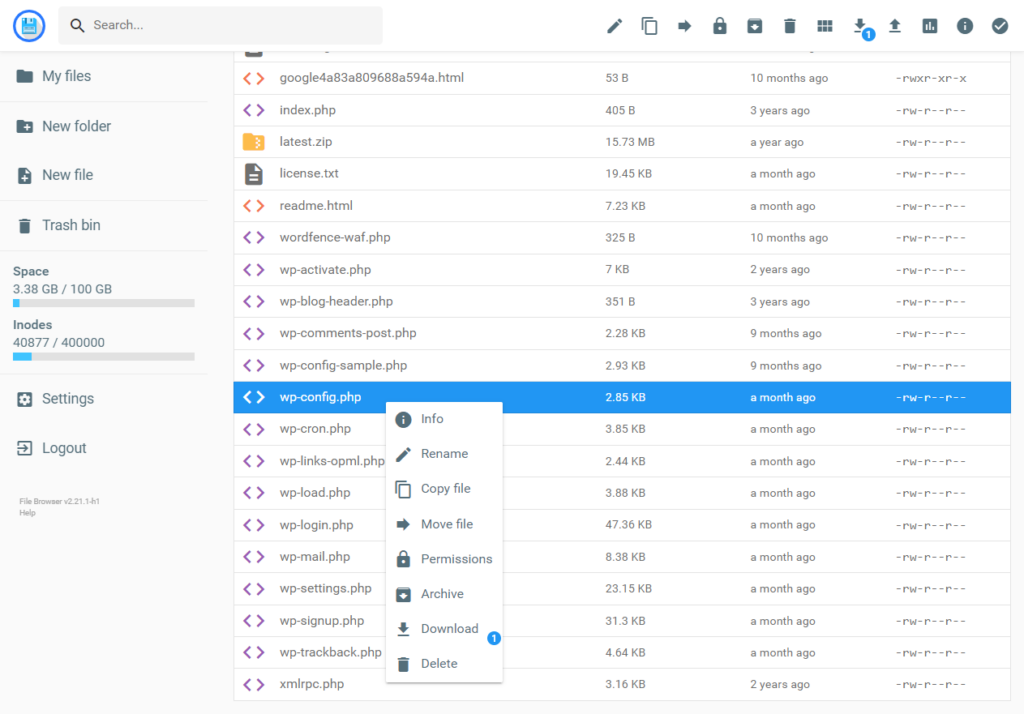
أدخل الكود كما هو موضح في الصورة واحفظ الملف. ارجع وقم بتحميل الملف المحرر إلى ملف wp-config.php.
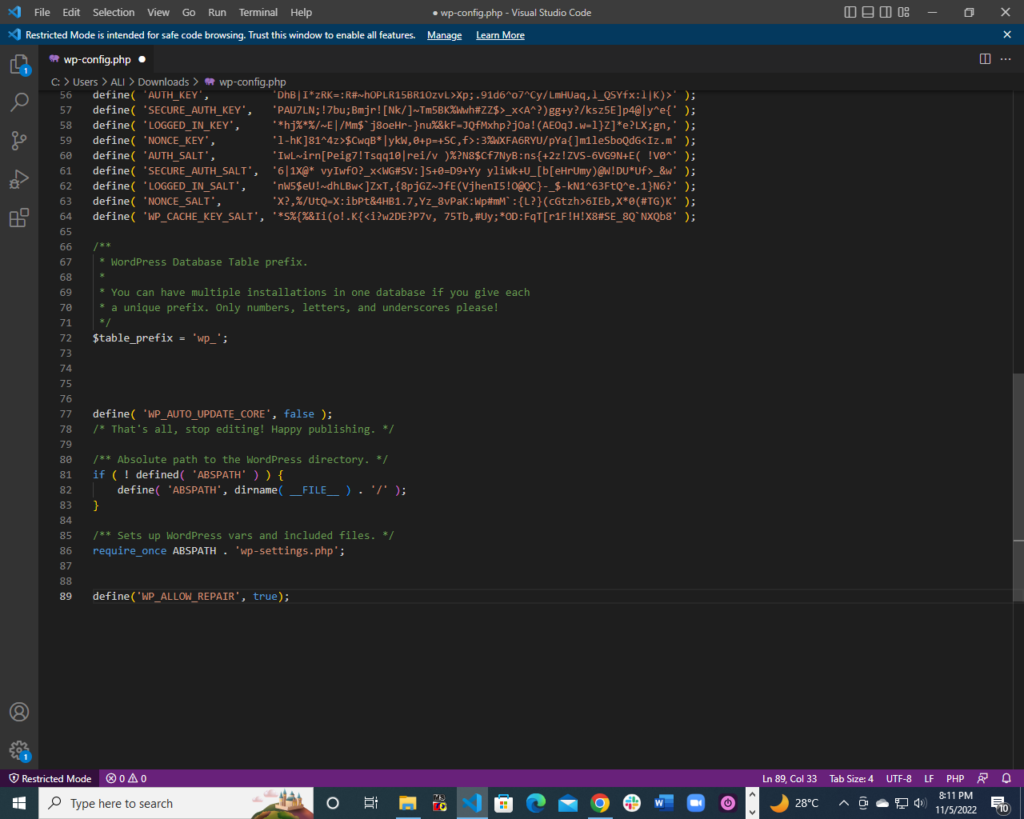
بعد ذلك ، افتح المتصفح وانتقل إلى http://www.your-site-domain.com/wp-admin/maint/repair.php .
سيكون لديك خياران لإصلاح قاعدة البيانات الخاصة بك ؛ اختر الأفضل.
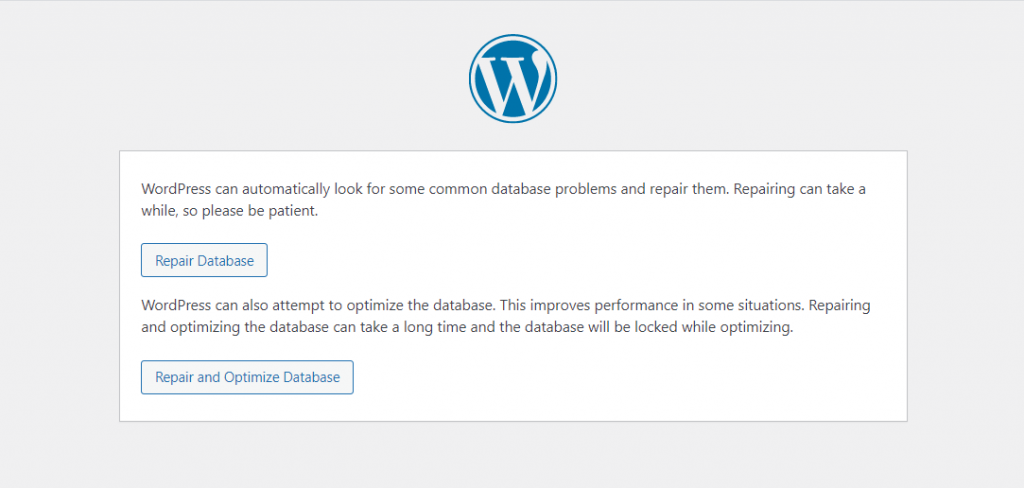
تحقق مما إذا كان موقع WordPress الخاص بك قد عاد إلى طبيعته بعد الانتهاء من الإصلاح. إذا كان الأمر كذلك ، فتوجه إلى ملف wp-config.php الخاص بك على الفور وحذف الوظيفة . يمكن لأي شخص عرض صفحة الإصلاح دون تسجيل الدخول ، وإيقاف إساءة استخدام موقع الويب.
الخطوة 3: إصلاح ملفات WordPress الأساسية التالفة.
قد تكون ملفات WordPress الأساسية تالفة ، وهو سبب محتمل لهذا الخطأ.
أحد أسباب تلف الملف هو وجود سمة أو مكون إضافي معطل . سيساعدك فحص كل عنصر على حدة في تحديد العنصر الذي يمثل المشكلة.
إذا ظهر الخطأ بعد تنشيط سمة جديدة ، فقد يكون الموضوع الخاص بك هو السبب.
يمكنك تغيير المظهر الخاص بك عن طريق تسجيل الدخول إلى لوحة معلومات WordPress الخاصة بك. انتقل إلى المظهر> السمات واختر المظهر الذي تريده.
قد يظهر الخطأ أيضًا بسبب مكون إضافي تالف إذا لم يؤد تغيير السمة إلى حله. لتحديد الجاني في هذه الحالة ، حاول تعطيل جميع المكونات الإضافية الخاصة بك ثم إعادة تمكينها واحدة تلو الأخرى.
الخطوة 4: حل مشاكل خادم الموقع.
عندما يكون خادم MySQL غير متاح ، قد تظهر العبارة "خطأ في إنشاء اتصال قاعدة بيانات" أيضًا على موقع WordPress الخاص بك. على الرغم من وجود العديد من الأسباب المحتملة لهذا الخطأ ، فإن هذه المشكلة عادةً ما تنطوي على أعلى احتمالية.
هناك حد لعدد العملاء الذين يمكنهم الاتصال بخادم قاعدة البيانات في وقت واحد. عندما يتجاوز هذا الحد ، قد يكون غير قادر على إدارة المزيد من الاتصالات. لهذا السبب ، أقترح الاتصال بمضيف الويب الخاص بك لفحص خادم MySQL.
على مواقع الويب الأخرى المخزنة على نفس الخادم الخاص بك ، يمكنك اختبار لمعرفة ما إذا كان خادم MySQL الخاص بك معطلاً.
إذا كنت تستضيف موقع ويب واحدًا فقط ، فيمكنك استخدام PHP للاتصال بـ MySQL ومعرفة ما إذا كان مستخدم قاعدة بيانات WordPress لديه الأذونات المناسبة.
قم بالوصول إلى مجلد public_html من لوحة إدارة الاستضافة. هناك ، قم بإنشاء ملف PHP جديد بأي اسم تريده. سميته review.php في هذا المثال.
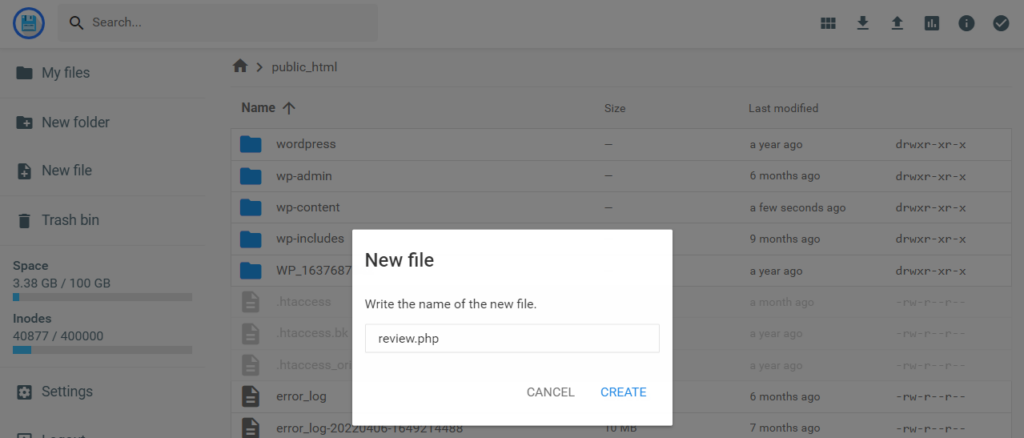
في هذا الملف ، الصق الكود التالي:
<?php $link = mysqli_connect('localhost', 'username', 'password'); if (!$link) { die('Could not connect: ' . mysqli_error()); } echo 'Connected successfully'; mysqli_close($link); ?>قم بتغيير اسم المستخدم وكلمة المرور باستخدام بيانات اعتماد تسجيل الدخول الخاصة بك وحفظ الملف.
بعد حفظ الملف ، قم بالوصول إليه من خلال علامة تبويب جديدة. إذا عرضت رسالة "تم الاتصال بنجاح" ، فهذا يعني أن شيئًا آخر يتسبب في حدوث الخطأ.

نصائح احترافية للتخلص من مشكلة "خطأ في إنشاء اتصال قاعدة بيانات"
إذا لم يتم حل الخطأ بعد تجربة كل شيء ، فجرّب هذه النصائح الثلاثة الماهرة بالتكنولوجيا.
- أعد تشغيل خادم الويب الخاص بك.
- قم بتحديث عنوان URL لموقع الويب الخاص بك على WordPress.
- اتصل بدعم عملاء مضيفك.
1. إعادة تشغيل خادم الويب
إعادة تشغيل الخادم هو خيار لمستخدمي الخوادم الافتراضية الخاصة والخوادم المخصصة والخوادم المحلية. ستتم إعادة تشغيل خادم الويب وقاعدة البيانات بمجرد إعادة التشغيل ، مما قد يؤدي إلى إصلاح بعض المشكلات. يمكنك استخدام حساب جذر وعملاء SSH مثل Bitvise أو Putty.
في بعض الحالات ، قد تضطر إلى استعادة قاعدة البيانات وملفات WordPress من نسخة احتياطية.
2. تحديث عنوان URL الخاص بالموقع
قد تحتاج إلى تعديل عنوان URL لموقعك في قاعدة البيانات إذا قمت للتو بالترحيل لأي سبب (مثل التبديل إلى اسم مجال جديد أو التغيير إلى HTTPS).
انتقل إلى phpMyAdmin من لوحة تحكم الاستضافة الخاصة بك لإنجاز ذلك. قم بالوصول إلى قاعدة بيانات WordPress الخاصة بك وحدد علامة التبويب SQL.
الصق الكود التالي في المنطقة المحددة.
UPDATE wp_options SET option_value = replace(option_value, 'http://www.old-domain.com', 'http://www.new-domain.com') WHERE option_name = 'home' OR option_name = 'siteurl'; UPDATE wp_posts SET guid = replace(guid, 'http://www.old-domain.com','http://www.new-domain.com'); UPDATE wp_posts SET post_content = replace(post_content, 'http://www.old-domain.com', 'http://www.new-domain.com'); UPDATE wp_postmeta SET meta_value = replace(meta_value,'http://www.old-domain.com','http://www.new-domain.com'); 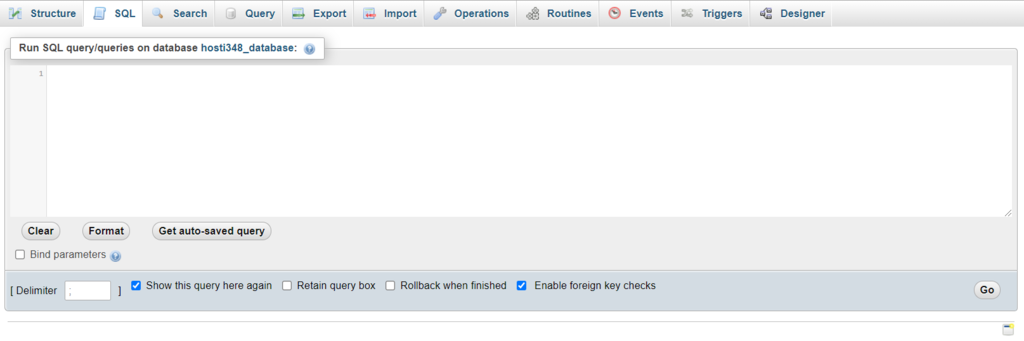
يجب استبدال المجال القديم الخاص بك بالنطاق الجديد والنقر فوق "انتقال".
3. اتصل بدعم العملاء
يجب أن تطلب المساعدة إذا كنت لا تشعر بالثقة في القيام باستكشاف الأخطاء وإصلاحها أو تجربة كل شيء. ضع في اعتبارك التواصل مع مضيفك ، وسوف يساعدك في ذلك. عدا ذلك ، يمكنك تجربة المجتمعات على Quora أو Reddit لمناقشة مشكلتك.
ختام الأفكار!
من المزعج تلقي مشكلة "خطأ في إنشاء اتصال قاعدة بيانات" على موقع WordPress الخاص بك. لن يتم تحميل موقع الويب الخاص بك في مثل هذه الحالة ، مما يعرض الزوار والعملاء للخطر.
موقع الويب الخاص بك لا يمكن الاتصال بالخادم ، مما يؤدي إلى خطأ قاعدة البيانات هذا. قد يكون هناك عدة أسباب ، بما في ذلك معلومات تسجيل الدخول غير الصحيحة في ملف wp-config.php أو التحميل الزائد للخادم.
كن حذرًا مع بيانات اعتماد قاعدة بيانات WordPress الخاصة بك! سيكون الأمر صعبًا عليك إذا كنت لا تعرف كيفية حل هذه المشكلة. يجب عليك العثور على السبب الجذري لهذه المشكلة ثم فرز جميع المشكلات ذات الصلة واحدة تلو الأخرى حتى تتخلص من الخطأ.
